Jei naudojate " SharePoint" naujienų funkciją, žinote, kad galite išlaikyti komandą į ciklą ir įtraukti jas į svarbius ar įdomius pasakojimus savo komandos svetainėje, sukurdami akį traukiančias žinutes, pvz., skelbimus, žmonių naujienas, būsenos naujinimus ir kt. Dabar taip pat galite išriedėti savo naujienas į puikiai atrodantį sąrašą, kurį galite išsiųsti el. paštu – kaip elektroninį informacinį biuletenį, bet be papildomų darbų.
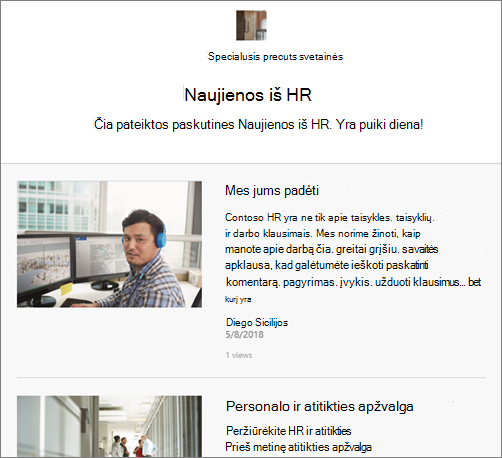
Pastabos:
-
Kai kurios funkcijos diegiamos palaipsniui organizacijoms, kurios pasirinko tikslinę leidimo programą. Tai reiškia, kad funkcija gali būti dar nerodoma arba ji gali atrodyti kitaip, negu aprašyta žinyno straipsniuose.
-
Bet kas su redagavimo teisėmis svetainėje su naujienomis gali siųsti naujienas. Norėdami pakeisti, kas gali siųsti elektroninį laišką, turite pakeisti savo svetainės teises.
-
Dar negalima keisti el. laiško vaizdų, antraščių srities ar suvestinės srities išvaizdos.
Naujienų suvestinės kūrimas ir siuntimas
-
Eikite į svetainę su naujienomis.
Neturite naujienų svetainės? "SharePoint" svetainėse kurkite ir bendrinkite naujienas paaiškina, kaip įtraukti naujienų į svetainę.
-
Sekcijoje Naujienos pasirinkite Rodyti viską.
Pastaba: Jei nematote parinkties matyti viską , gali būti, kad neturite pakankamai naujienų pranešimų, kuriuos būtų galima naudoti. Peržiūrėkite visus rodoma tik tada, kai publikuojamų naujienų pranešimų skaičius yra didesnis nei pranešimų, nustatytų Rodyti naujienų puslapio daliesparinktį, skaičius. Pavyzdžiui, jei turite tik 2 publikuotus naujienų įrašus, o jūs nustatote parinktį Rodyti 4, sekcijoje Naujienos matysite visą saitą.

-
Pasirinkite siųsti naujienas.
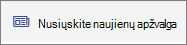
-
Naudodami kairėje esančius žymės langelius, pasirinkite naujienas, kurias norite įtraukti į savo Digest.
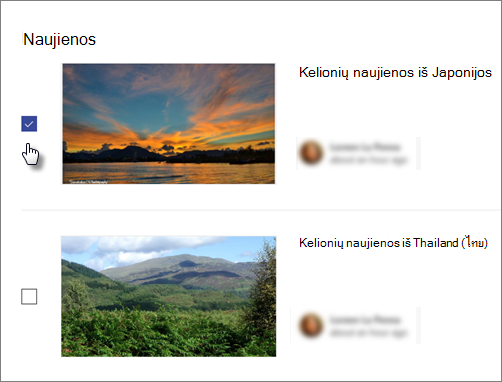
-
Ekrano apatiniame dešiniajame kampe spustelėkite Pirmyn.

-
Lauke pavadinimas įveskite savo Digest pavadinimą. Šis pavadinimas taip pat bus jūsų elektroninio pašto temos eilutė. Tada įtraukite gavėjus į lauką Kam: . Galite įtraukti atskirus vardus arba grupių pavadinimus.
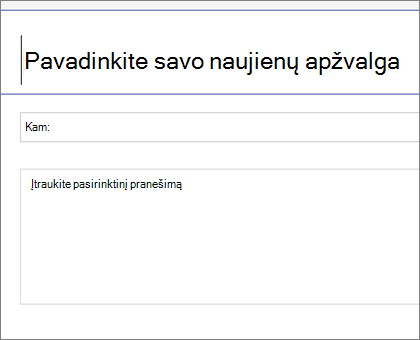
-
Ekrano apatiniame dešiniajame kampe spustelėkite išsiųsti naujienų Digest.
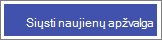
Jūsų gavėjai gaus elektroninį laišką su pasirinktomis naujienų istorijomis.
Pastaba: Naujienų suvestinė įrašoma kaip puslapis puslapių bibliotekoje, tačiau Šis puslapis neskirtas tiesioginiam naudojimui. Joje yra tik informacijos, reikalingos naujienų suvestinės el. paštui generuoti.










